win 10 蓝牙耳机 windows10如何连接蓝牙耳机
更新时间:2023-06-15 16:46:41作者:jiang
win 10 蓝牙耳机,Win 10系统拥有强大的蓝牙连接功能,让我们可以随心所欲地连接各种蓝牙设备,包括蓝牙耳机,现在在Windows10系统中,如何连接蓝牙耳机已成为很多人的热门话题。连接蓝牙耳机可以实现无线听歌、打电话、玩游戏等功能,非常便捷。但是很多人在连接蓝牙耳机时会遇到问题,比如连接不上、连接不稳定等。接下来我们将为大家介绍如何在Win 10系统中快速、稳定地连接蓝牙耳机。
具体方法:
1.在电脑桌面的左下方单击“开始”,在弹出的列表中选择“设置”。
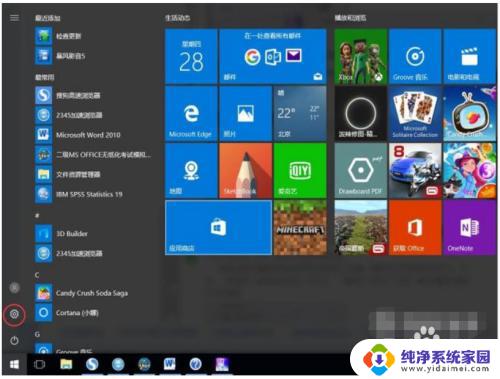
2.在弹出的“Windows设置”列表中选择设备。
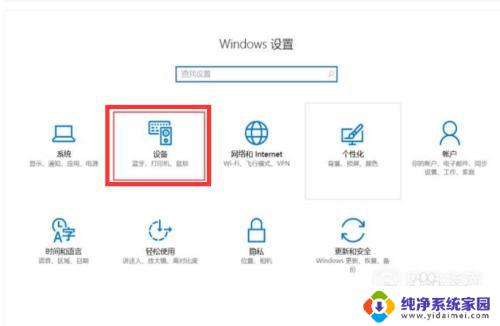
3.在弹出的列表中选择“蓝牙”,将关闭的“蓝牙”打开。
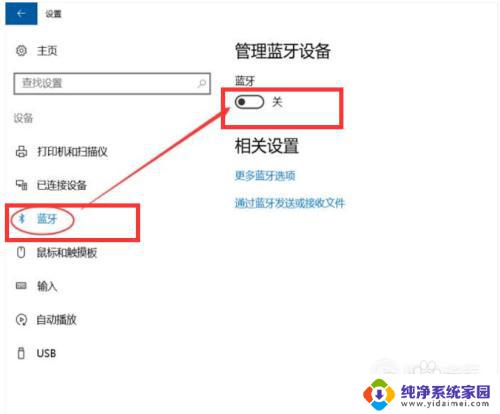
4.开启蓝牙耳机,电脑会自动搜索周围的蓝牙信号。
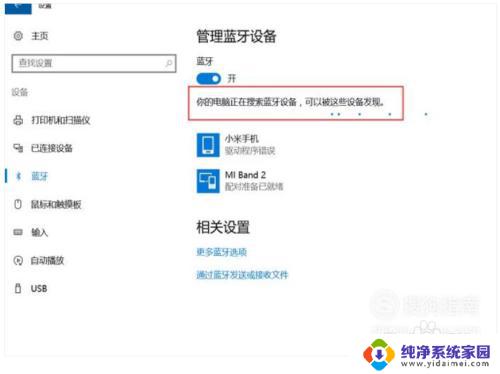
5.图中被框选的英文名字就是要连接的蓝牙耳机设备,点击它开始进行配对。
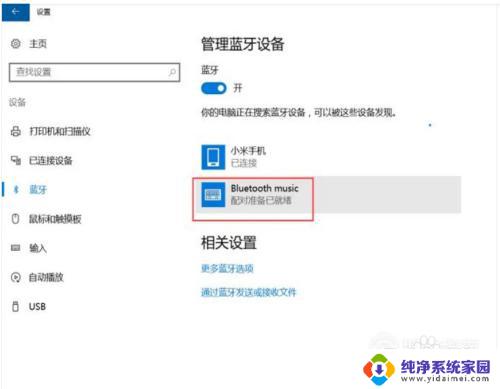
6.点击要配对的设备名称后,会在名称下方弹出“配对”按钮。确认后点击它。
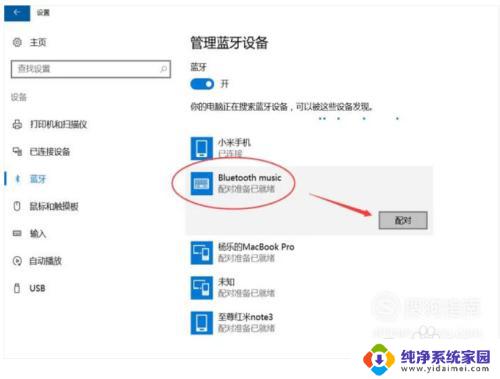
7.出现进度条以显示配对进程。首次配对设备需要等待较长的时间,请耐心等待。
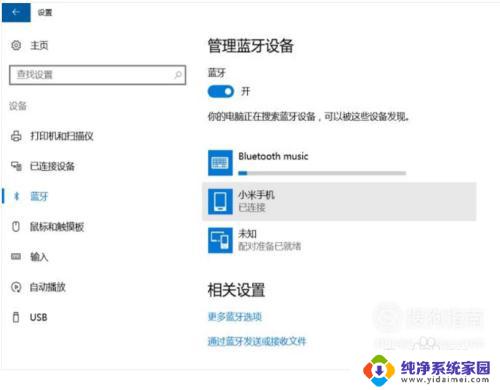
8.蓝牙耳机连接成功,可以轻松听歌了。
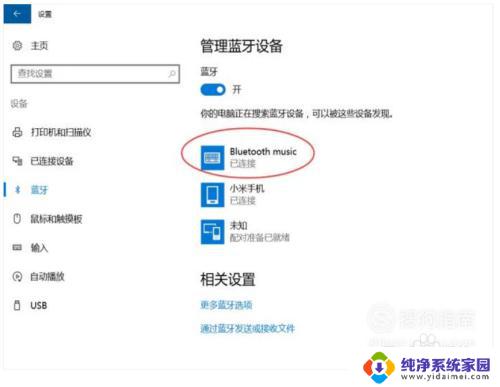
9.电脑开启蓝牙后较为耗电,不用时直接关闭蓝牙选项就可以切断已经连接的蓝牙设备了。
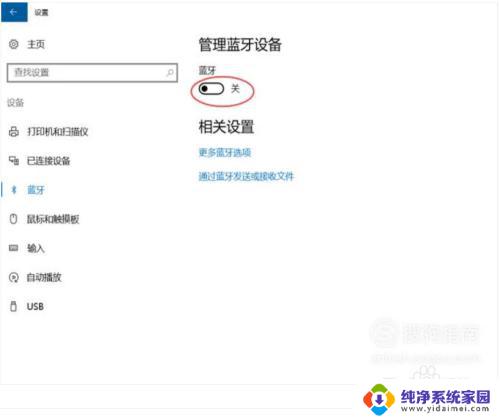
以上就是win 10 蓝牙耳机的全部内容,如果您还有疑问,可以根据本文提供的方法来操作,希望本文能够帮助到您。
win 10 蓝牙耳机 windows10如何连接蓝牙耳机相关教程
- 电脑windows10怎么连接蓝牙耳机 win10电脑连接蓝牙耳机的步骤
- win10电脑如何连接蓝牙无线耳机 win10电脑蓝牙耳机连接步骤
- win10蓝牙驱动更新后连接不了蓝牙耳机 win10蓝牙耳机连不上
- windows10怎么连蓝牙耳机 win10电脑连接蓝牙耳机步骤
- 如何让蓝牙耳机连接电脑 Win10电脑蓝牙耳机连接方法
- pc电脑怎么连接蓝牙耳机 win10电脑如何连接蓝牙耳机
- 如何与蓝牙耳机连接 win10电脑蓝牙耳机连接不上
- win电脑如何连接蓝牙耳机 win10电脑连接蓝牙耳机教程
- windows10添加蓝牙耳机 win10电脑蓝牙耳机连接不上怎么处理
- 电脑蓝牙可以连蓝牙耳机吗 win10电脑蓝牙耳机连接教程
- 怎么查询电脑的dns地址 Win10如何查看本机的DNS地址
- 电脑怎么更改文件存储位置 win10默认文件存储位置如何更改
- win10恢复保留个人文件是什么文件 Win10重置此电脑会删除其他盘的数据吗
- win10怎么设置两个用户 Win10 如何添加多个本地账户
- 显示器尺寸在哪里看 win10显示器尺寸查看方法
- 打开卸载的软件 如何打开win10程序和功能窗口